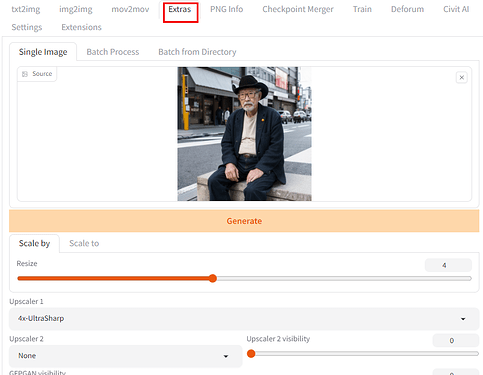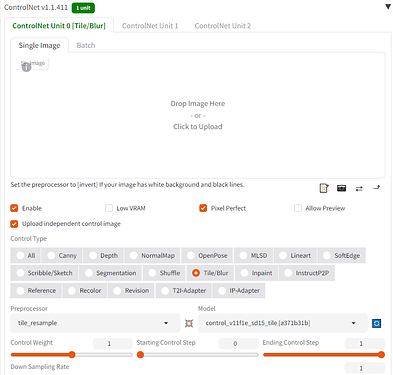Do những khuyết điểm trong việc “học” của các Checkpoint, Stable Diffusion nói riêng cũng như các AI nói chung, khó tạo ra ảnh có kích thước lớn ngay từ đầu, thay vào đó việc sẽ lặp đi lặp lại quá trình giúp thêm chi tiết và tăng độ phân giải của ảnh.
Bài viết sẽ giới thiệu các phương pháp để nâng cao chất lượng ảnh và một số cách có thể kết hợp các phương pháp đó.
I. Các phương pháp upscale phổ biến
![]() Hires. fix
Hires. fix
Bạn có thể tìm thấy ngay dưới tab generation của txt2img.
Các bước sử dụng đơn giản như sau:
- Chọn model upscaler (các bạn nên tự thử nghiệm các model khác nhau)
- Chọn số bước hires: càng nhiều bước chất lượng càng tốt, nhưng đòi hỏi thời gian lâu hơn
- Denoising strength: khuyến nghị để thấp
- Upscale by: số lần muốn upscale. Ví dụ ảnh 512 x 512 upscale by 2 sẽ thành 1024 x 1024
![]() Resize by img2img
Resize by img2img
Bên dưới tab img2img bạn sẽ thấy 1 thông số là resize by . Thông số này không khác gì upscale by đã nói ở trên.
- Denoising strength để thấp
- Nhớ giữ seed của các tấm ảnh là giống nhau.
![]() Extra upscale
Extra upscale
Chuyển sang tab Upscale bạn sẽ thấy các chức năng tương tự hires. fix.
Khác biệt có lẽ là khả năng xử lý khi Extra upscale cho phép bạn có thể xử lý nhiều file dữ liệu thông qua “Batch”
![]() SD upcale
SD upcale
Thông qua Script, bạn chọn Ultimate SD Upscale (Chỉ xuất hiện trong tab img2img), bạn cũng có thể upscale tác phẩm của mình
Chọn upscaler mà bạn yêu thích, các thông số khác mình giữ nguyên.
Hit Generate and done!!
![]() Controlnet tile Upscale
Controlnet tile Upscale
Đây là model của controlnet giúp tái tạo chi tiết trong ảnh. Tuy nhiên model này hoàn toàn không quan tâm đến việc prompt như thế nào, mà chỉ tách ra từng phần có độ phân giải thấp, nâng cấp lên và vẽ lại.
Controlnet Tile Upscale được sử dụng cùng Ultimate SD Upscale.
II. Các workflow sử dụng để upscale
Mặc dù sử dụng các công cụ để upscale cũng đã rất hiệu quả, tuy nhiên, để tận dụng hết sức mạnh của Stable Diffusion, người sử dụng vẫn kết hợp để tạo ra phương pháp hiệu quả hơn.
![]() Upscale lên 4K với img2img và Extra
Upscale lên 4K với img2img và Extra
B1: Chuyển ảnh được tạo từ txt2img sang img2img bằng công cụ bên dưới
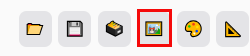
B2: Sử dụng công cụ Resize by của img2img ở trên để resize by 2 ( ảnh sẽ lên HD)
B3: Chuyển ảnh vừa tạo sang extra bằng công cụ
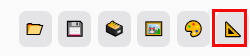
B4: Chọn Scale by 4 (ảnh 4K) và Upscaler 1 là 4x-UltraSharp
Generate ----> Done
![]() Upscale lên 4K với controlnet Tile và Ultimate SD Upscale
Upscale lên 4K với controlnet Tile và Ultimate SD Upscale
Với phương pháp này, hãy đọc thêm hướng dẫn chi tiết tại Upscale lên 4K ảnh của Dall-E bằng SD
![]() 12K Upscale
12K Upscale
Phương pháp này được để xuất bởi GBJI. Về lý thuyết, việc upscale lên bao nhiêu cũng có thể miễn là cấu hình bạn đủ tốt thì câu chuyện chỉ là phép nhân.
Tuy nhiên thực tế việc đưa lên một độ phân giải quá lớn sẽ làm cho AI không biết thêm các chi tiết nào là phù hợp và sẽ dẫn đến sai lệch, méo mó bức ảnh. Do đó, nguyên tắc của việc này là đi qua từng bước Upscale ảnh, từ nhỏ đến lớn dần, sau mỗi bước cần tinh chỉnh lại khắc phục những hạn chế trước khi Upscale tiếp.
B1: Dùng Hires.fix với Upscaler 4x UltraSharp để x2 ảnh gốc
B2: Chuyển sang img2img, dùng Controlnet Tile để Upscale 2 lần liên tiếp lên 3K và 6K.
B3: Chuyển ảnh 6K sang Extra để upscale tiếp lên 12K, dùng Photoshop để sửa lại về màu sắc và chi tiết chưa ưng ý
B4: Chuyển ảnh về lại Inpaint và chỉnh sửa các chi tiết không ưng ý.
Lưu ý những bức ảnh lớn sẽ rất tốn dung lượng và thời gian xử lý của SD.
Để hiểu rõ hơn về các model upscale hãy đọc bài From Zero to Hero (P10): So sánh các model dùng để Upscale ảnh
Chúc các bạn thành công!